Twitchはゲーム専用のストリーミングサービスとして人気ですが、無料で使う場合は多くの広告が表示され、じっくりとゲームを楽しめないことがあります。本記事では、Twitchで広告をブロックする方法を説明します。参考にしてTwichを楽しんでください。

目次
Twitchとは?
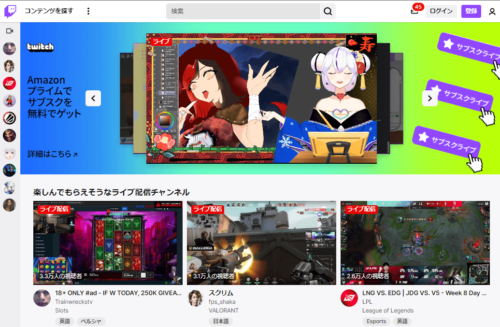
ゲーム動画専門のストリーミングサービスであるTwitchの人気が高まっています。以下では、Twitchの概要や、Twitchで収益を得る方法などを説明します。
Twitchとは?
Twitchはゲーム動画専門の、Amazonが提供するライブストリーイングサービスです。PC・スマホ・Fire TV Stickなどさまざまな端末で利用できます。Google ChromeやSafariなどのブラウザでも動きます。
Twitchにはプロゲーマー、ゲームメーカー、ゲームセンターなどゲーム関係者が集合しており、FIFAやFortniteなどの人気のゲームをプロゲーマーがプレイする様子を視聴でき、専用のチャットツールで感想などを共有できるのです。アメリカだけでも月間200万人が閲覧する人気の動画配信サービスとなっています。
配信内容は、ゲーム実況やe-Sportsなどのイベントの中継もあり、お気に入りの投稿に投げ銭をしたり、サブスクライブしたりもできます。また、PS4とスマホアプリがあれば、簡単に自分でプレイ動画を配信でき収益化も可能なのです。
Twtichでお金を稼ぐ方法は?
Youtuberのように、ゲーム関連動画をアップすることで収益を上げることも可能です。収入を得る方法は有料購読量の配分とアフィリエイトです。条件を満たせば、広告収入やスポンサー登録などで利益を出すことが可能なのです。しかも、条件はYoutubeに比べれば緩やかなものとなっています。
プレステ4であればボタン一つで、スマホであればOmlet ArcadeアプリでTwitchに配信できます。そして、例えば、アフィリエイトを得る条件としては、フォローワーが50人以上とハードルが低いのです。
全てのストリーマーで広告が表示される?
Twitchでは、Youtubeと同様に、動画の開始前後、再生の途中、動画開始前の15秒のプリロール広告などのさまざまな広告が動画に挿入できます。人気のストリーマーであれば自分が配信する動画に広告をどのように加えるかに関与することも可能です。
試聴する際に、実際に広告を視聴することになるかは、TwitchやAmazon Prime加入有無などによって異なります。無料でTwitchを利用する場合には必ず広告を見ることになります。
【Chrome・Android公式】Twitchの広告をブロックする方法
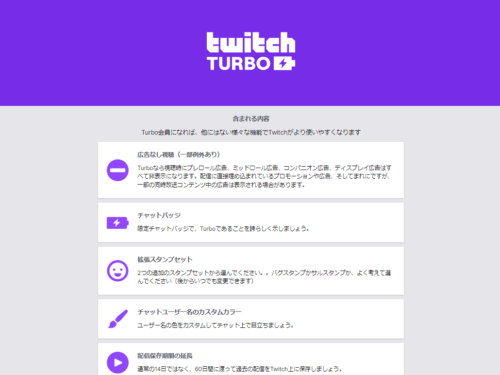
以下では、Twitchで広告を見なくてすむ方法として、Twitch Subscribeというチャネルの有料ユーザーになる方法と、Twitch Turboという有料コースに加入する方法を紹介します。いずれも、Google ChromeでもAndroidスマホでも有効になります。
【Chrome・Android】Twtich Subscribe
Twitchではさまざまなチャネルで動画が配信されています。お気に入りのチャネルで動画を広告なしで楽しむには、そのチャネルにサブスクする(Subscribe)という方法があります。Google ChromeでもAndroidスマホでも有効です。
サブスクとは、チャネルで動画を配信しているクリエーターに応援として月額4.99ドルを支払うことで、広告が表示されなくなるなどの特典を得ることができます。なお、料金は月額9.99ドル、または、24.99ドルにアップすることもできます。料金のアップにより特典も強化されます。
【Chrome・Android】Twitch Turbo
TwitchはAmazon Prime会員であれば広告の量は少なくなりますが、それでもかなりの量の広告を見ることになります。Twitch TurboはTwitchの有料コースで、Twitchのプレロール・ミッドロール広告、コンパニオン広告やディスプレイ広告がすべて表示されなくなります。Google ChromeでもAndroidスマホでも有効です。
なお、広告としては、動画に直接埋め込まれているプロモーションなどの広告、同時放送コンテンツ内に表示される広告などがあり、これらは、Twitch Turboでもブロックできません。
【2022年最新 PC】AdblockでTwitchの広告をブロックする方法
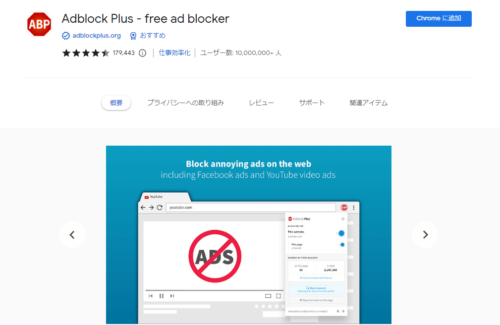
パソコンであれば、以下のような2022年度最新のAdblockソフトをインストールすることで広告をブロックできます。
【PC Chrome】Adblock Plus
Adblock Plusは、広告ブロッカーとして人気がある無料のツールで、ブラウザとして主流のGoogle ChromeとFireFoxで1000万以上のダウンロードを誇ります。対応ブラウザとして、InternetExplorerやSafariもサポートしています。
Adblock Plusはウェブブラウザごとにインストールが必要です。また、Youtubeにも専用バージョンがあるのでインストールは必要です。なお、インストール途中でAvast Free Antivirusのダウンロードボタンが出てきても無視してください。
【PC Chrome】Adguard AdBlocker
Adguardはキプロスに本社をおくAdGuard software Limited社が開発販売している広告ブロックを主機能とする無料で利用可能なソフトです。合わせてプライバシー保護機能も有しています。ポップアップ広告・バナー広告・リッチメディア広告などをブロック可能です。
Adguard AdBlockerでは、広告ブロックのためのフィルターに関して、外部フィルターをインポートできるところが特徴です。
【PC Chrome】Adblock for Twitch
Adblock For Twitchは、ブラウザの拡張機能として広告をブロックするものです。広告が表示されている期間は、広告をブロックした画質480pのストリームに表示か切り替わり、広告が終了すると元の画質に戻ります。Google Chrome、MicrosoftEdge、FiereFoxなどをサポートしています。
【PC Chrome】Adblock for Youtube
ブラウザとしてGoogle Chromeを利用している場合は、Adblock for Youtubeという拡張機能を利用することでTwitchの広告をブロックできます。
Adblock for Youtubeは、Youtubeの自動で表示される広告のスキップやブロック、広告バナーのブロックを行う無料のソフトでTwitchの広告もブロックしてくれます。
【2022年最新 スマホ】AdblockでTwitchの広告をブロックする方法
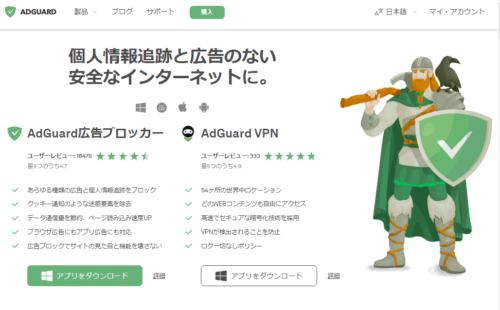
スマホでTwitchを利用している場合は、以下の2022年度最新の広告ブロックソフトを利用するとよいでしょう。
【Android・iOS】Adguard
Androidスマホを利用している場合は、AdGuard For AndroidをADGUARDの公式ホームページからダウンロードしてインストールするとよいでしょう。iOSを利用してい場合は、AdGuard for iOSをダウンロードしてインストールするとよいでしょう。
【Android】AdClear
AdClearはブラウザ上で動作するAndroid対応の広告ブロッカーです。アプリ版Twitchで広告をブロックする場合は、AdClearが使えます。
Adblockが効かないときの対処法

以下では、広告ブロッカーが効かない・うまく動作しないときの対処法を説明します。
Adblockのアップデート
Adblockのバージョンが古いことが原因で効かないことがあります。バージョンを確認して最新版でないときはアップデートしてみましょう。
他のAdblockを使う
ブラウザと使用している広告ブロッカの相性が悪いとブロックが効かない・うまく動作しない場合があります。その時は、別の広告ブロッカを試してみましょう。
他のブラウザを使う
ブラウザに問題があって広告ブロッカーが効かない・うまく動作しない場合もあります。このばあいは、別のブラウザを試してみてください。
まとめ

Twitchはゲーム専用のストリーミングサービスとして人気ですが、無料で使用する場合は頻繁に広告を見ることになり、広告をブロックするしたくなります。本記事ではTwitchで広告をブロックする方法を説明してきました。参考にしてください。





